- ホーム
- 位置情報を活用する(地図)
- 位置情報ログを利用する
- 位置情報ログをもとに位置情報を追加する
文字サイズ
- 小
- 中
- 大
位置情報ログをもとに位置情報を追加する
位置情報ログの取得に対応したカメラや携帯電話、市販の受信機などで保存した位置情報ログから、画像の撮影日時(撮影時刻)にもっとも近いトラックポイントを検索し、そこに記録された位置情報をもとに、画像に位置情報を追加します。
位置情報ログファイルは、前もってパソコンに取り込んでおくか、メモリーカードに保存してカードリーダーなどでパソコンに接続しておきます。位置情報ログファイルや高度・水深情報ログファイルの保存、転送方法について詳しくは、お使いのカメラや携帯電話、受信機などの使用説明書をご覧ください。
- 位置情報を追加する画像を選択する
フィルムストリップまたはフォトトレイから選択します。
- ツールバーの
 をクリックする
をクリックする
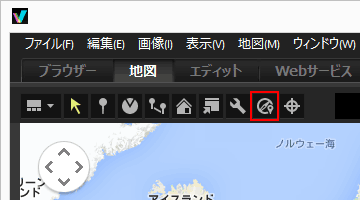 [Log Matching]エリアが表示されます。
[Log Matching]エリアが表示されます。
- [追加...]をクリックする
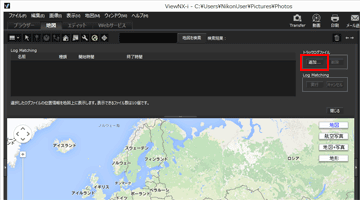 お使いのパソコンやカードリーダーなどから、位置情報ログファイルを選択する画面が表示されます。
お使いのパソコンやカードリーダーなどから、位置情報ログファイルを選択する画面が表示されます。
- 読み込む位置情報ログファイルを選択し、[開く]をクリックする
[Log Matching]エリアに位置情報ログファイルが読み込まれます。[Log Matching]エリアのログファイル一覧には、読み込まれた位置情報ログのファイル名、ファイルの形式、記録開始・終了時刻が表示されます。
- 位置情報ログの記録範囲とその前後1時間の範囲に画像の撮影日時が含まれるとき、画像に緯度・経度などの位置情報が割り当てられます。
- ツールバーの
 をクリックして、[Log Matching]を選択して、位置情報ログを画像に適用する方法を設定できます。必要に応じて、あらかじめ設定を行っておきます。
をクリックして、[Log Matching]を選択して、位置情報ログを画像に適用する方法を設定できます。必要に応じて、あらかじめ設定を行っておきます。 - 位置情報が正しく割り当てられなかったときは、タイムゾーンの設定が誤っているか、または撮影時にカメラの内蔵時計がずれていた場合が考えられます。
- 設定について詳しくは、「位置情報ログの適用方法の設定」をご覧ください。
- [実行]をクリックする
チェックしたログをマップに表示します。表示するログは10個までです。
- [保存]をクリックする
確認の画面が表示されます。[はい]をクリックすると、割り当てられた位置情報が新たな位置情報として画像に書き込まれます。[キャンセル]をクリックすると、位置情報は画像に書き込まれずに終了します。
Log Matchingの結果表示について
Log Matchingの結果は、以下の方法で表示されます。
- 地図上に
 を表示する
を表示する - 位置のずれは、地図上で場所を確認しながら修正できます。詳しくは「位置情報を操作する」をご覧ください。
- サムネイルにアイコンで表示する
- サムネイルにLog Matchingの状態を示すアイコンを表示します。
 :マッチング可能であり、対象とする画像
:マッチング可能であり、対象とする画像- クリックすると
 になり、画像をマッチング対象からはずします。もう一度クリックすると、
になり、画像をマッチング対象からはずします。もう一度クリックすると、 に戻り、マッチング対象となります。
に戻り、マッチング対象となります。  :マッチング可能だが、対象としない画像(ユーザーが選択をはずした画像)
:マッチング可能だが、対象としない画像(ユーザーが選択をはずした画像) :マッチングできない画像(ログのデータと日時情報が一致しない画像)
:マッチングできない画像(ログのデータと日時情報が一致しない画像)- アイコンをクリックしても変化しません。
位置情報ログファイルの読み込みについて
複数の位置情報ログファイルを読み込んで、画像に適用できます。
- 位置情報ログファイルを追加で読み込むには[追加...]をクリックします。ログファイル一覧には、読み込んだ位置情報ログファイルが表示されます。
- ログファイル一覧で位置情報ログファイル名をクリックすると、その位置情報ログの内容をもとにしたおおよそのルートが、地図エリアに表示されます。
- ログファイル一覧にあるすべての位置情報ログファイルの内容をもとに、画像に位置情報が割り当てられます。
- 複数の位置情報ログファイルで記録時間の範囲が重なっていたときは:
- 重なっている範囲では、ログの開始時刻が遅いほうのファイルの内容を優先して適用します。
- 開始時刻が同じときは、記録時間の範囲がより大きいほうのファイルの内容を優先して適用します。
- 読み込んだ位置情報ログファイルを一覧から削除するには、削除したい位置情報ログファイルを選択して[削除]をクリックします。
位置情報の割り当てについて
画像には、下記の2通りの方法で位置情報を割り当てます。
- [最も近いトラックポイント(1点)を使用する]
- トラックポイントのうち、画像の撮影日時にもっとも近い記録時刻における位置情報を画像に割り当てます。
- 例:
- 1 分おきに記録した位置情報ログがあり、位置情報ログのトラックポイント[1]、[2]の間で画像[A]を、トラックポイント[2]、[3]の間で画像[B]を撮影したとします。
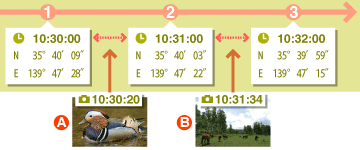
- 画像[A]はトラックポイント[1]の位置情報を割り当てられ、画像[B]はトラックポイント[3]の位置情報を割り当てられます。
- [前後のトラックポイント(2点)を使用する]
- 画像の撮影日時をはさむ 2 つのトラックポイントの記録時刻と、画像の撮影日時との差をもとに位置情報を計算して、画像に割り当てます。
- 例:
- 1 分おきに記録した位置情報ログがあり、位置情報ログのトラックポイント[1]、[2]の間で画像を撮影したとします。
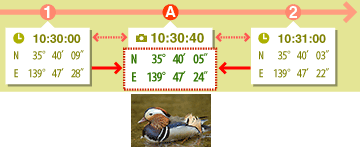
- トラックポイント[1]、[2]の間隔は 1 分 = 60 秒です。画像の撮影日時はトラックポイント[1]から 40 秒を経過しています。
- トラックポイント[1]、[2]間のうち経過した時間の割合(40 秒 / 60 秒 = 2/3)を、トラックポイント[1]、[2]の位置の変化量の割合として、位置情報を決定します。
割り当てる方法は、設定画面で設定します。設定画面については「位置情報ログの適用方法の設定」をご覧ください。
タイムゾーンと「地域と日時」について
位置情報の割り当てには、タイムゾーンの設定を参照します。
位置情報ログの記録時刻は多くの場合、協定世界時(UTC)です。協定世界時とは、天文学的な観測に基づく世界共通の時刻です。この時刻との時差が世界中の地域ごとに定められており、同じ時差を持つ地域をタイムゾーンといいます。
画像を撮影した地域のタイムゾーンと、協定世界時の時差をもとに、画像の撮影日時を協定世界時に置き替え、その時刻をもとに位置情報ログのデータを検索します。
- 画像のメタデータに「地域と日時」が保存されているときは、その「地域と日時」に設定されたタイムゾーンを参照します。
- 「地域と日時」とは、その画像を撮影した地域のタイムゾーンの情報を持つメタデータです。
- 「地域と日時」は、[画像調整/メタデータ]の[XMP/IPTC情報]でも確認できます。 画像のメタデータについては「画像に埋め込まれた情報を見る/編集する」をご覧ください。
- 画像のメタデータに「地域と日時」が保存されていないときは、設定画面で設定したタイムゾーンを参照します。 設定画面については「位置情報ログの適用方法の設定」をご覧ください。
- 時差適用後の画像の撮影日時と、その撮影日時からもっとも近いトラックポイントの記録時刻の時間差が1時間を超えるときは、位置情報は割り当てられません。
位置情報の書き込みについて
位置情報ログから画像に割り当てられる位置情報は、緯度、経度、協定世界時(UTC)です。位置情報ログに標高、測地系の情報があるときは、それらも同時に書き込まれます。
- チェックボックスのチェックをはずすと、位置情報は書き込まれません。
- すでに位置情報を持っている画像は、位置情報ログから位置情報が割り当てられるとその画像の位置情報は上書きされます。もとの位置情報を残したい場合は、チェックをはずします。
